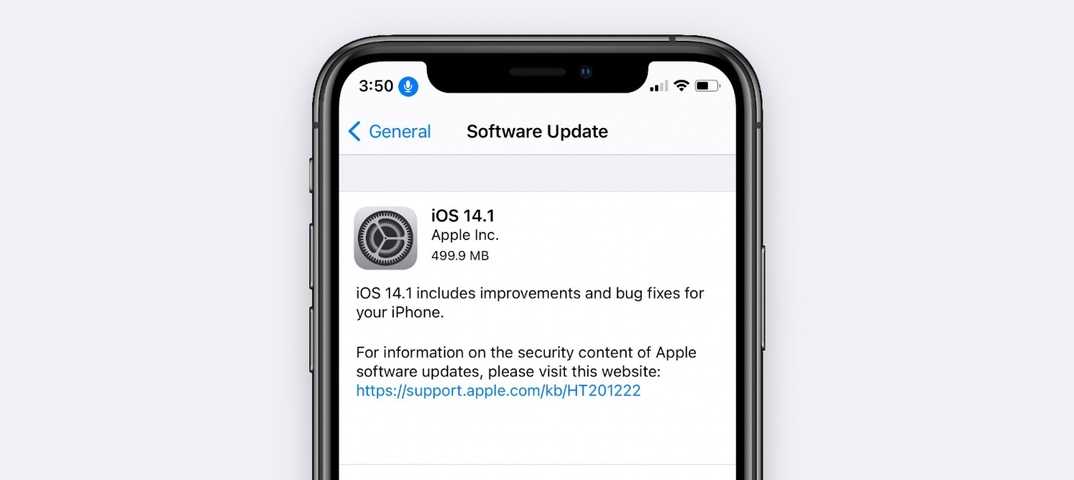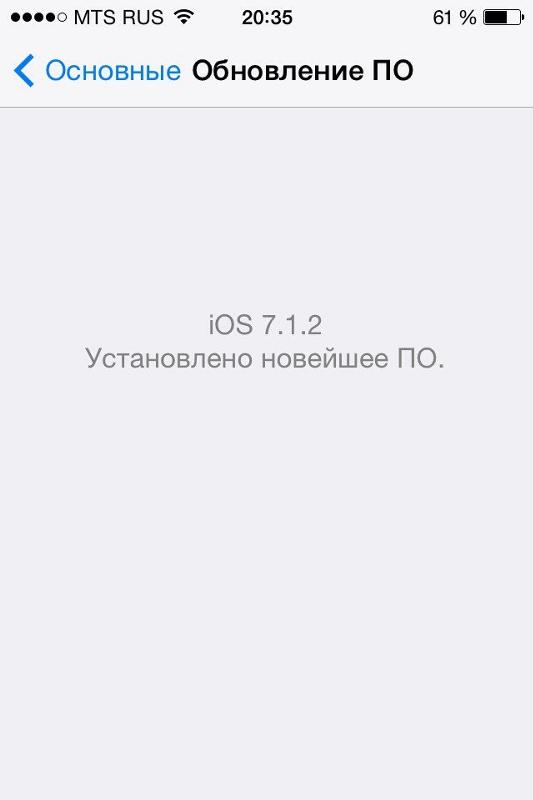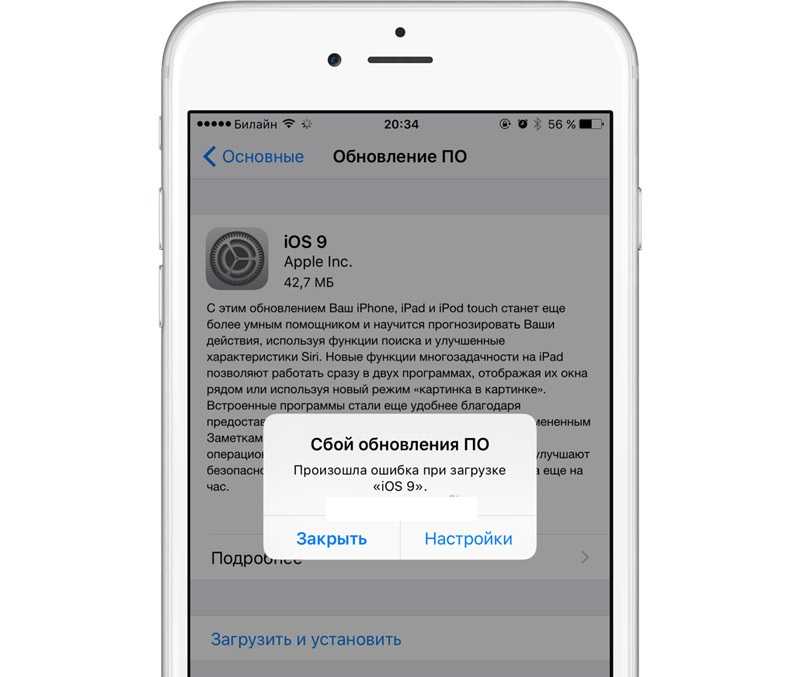Содержание
Что делать, если iPhone 7/7 Plus не может обновиться до iOS 15?
Большинство пользователей iOS-устройств уже обновили свои гаджеты до недавно выпущенных версий iOS 15. Однако многие владельцы iPhone 7 и iPhone 7 Plus отмечают, что у них не получается обновить свои смартфоны до новейших версий операционной системы. Главный вопрос, который занимает их и, возможно, Вас, раз Вы читаете данную статью, – это причина данного явления и как же все-таки обновить iPhone 7/7 Plus до iOS 15? Далее в нашей статье Вы найдете ответы на эти вопросы и лучшие способы обновления данных моделей iPhone до требуемой версии ОС. Сначала предлагаем Вам разобраться с причинами, которые могут негативно повлиять на процесс обновления системы телефона.
Возможен целый ряд самых разнообразных причин, почему iPhone 7/7 Plus не обновляется до последней доступной версии iOS. Вместе с тем, можно определить несколько основных проблем, которые наиболее часто становятся для владельцев данных устройств нежелательным препятствием на пути к обновлению операционной системы.
- Недостаточное количество свободной памяти на устройстве, вследствие чего загрузка системных файлов становится невозможной.
- Низкий заряд аккумулятора телефона, поэтому операция обновления не может быть доведена до конца.
- Перегруженность сервера из-за того, что слишком много пользователей одновременно обновляют iOS на своих устройствах. В данной ситуации следует просто попытаться выполнить обновление чуть позже.
- Слабый сигнал сети Wi-Fi, из-за чего подключение к сервису Apple не может быть установлено.
- На Вашем iPhone 7/7 Plus уже установлена одна из бета-версий iOS 15.
Как обновить iPhone 7/7 Plus до iOS 15
- Способ 1. Проверка подключения к сети или использование другой сети
- Способ 2. Сброс настроек сети
- Способ 3. Обновление до iOS 15 с помощью iTunes
- Способ 4. Исправление операционной системы с помощью ReiBoot
- Способ 5. Проверка доступного объема свободной памяти
- Способ 6.
 Зарядка аккумулятора
Зарядка аккумулятора - Способ 7. Принудительная перезагрузка устройства
- Способ 8. Принудительное закрытие программы и повторный запуск
- Способ 9. Сброс настроек до заводских
Способ 1. Проверка подключения к сети или использование другой сети
При нестабильной работе сети Wi-Fi или при слабом сигнале сети обновление не может быть проведено, т.к. подключение к серверу постоянно обрывается. Проверьте состояние подключения сети Wi-Fi, и если вы обнаружите какие-либо сбои в ее работе, мы рекомендуем Вам подключиться к другой сети и попробовать обновить iOS Вашего телефона через нее.
Способ 2. Сброс настроек сети
Если Вы думаете, что причиной сбоя является работа Интернета, а возможности использовать другую сеть на данный момент нет, попробуйте сбросить настройки сети, к которой Вы сейчас подключены. Как это сделать, Вы узнаете из прилагаемой инструкции.
- На iPhone откройте приложение «Настройки», а затем перейдите в «Основные».

- Выберите «Сброс» и нажмите на опцию «Сброс настроек сети». Для подтверждения Вашего решения Вам нужно будет ввести пароль от устройства.
Способ 3. Обновить iphone 7 до iOS 15 с помощью iTunes
Для обновления iOS системы можно использовать программу iTunes от компании Apple. Данная программа используется для синхронизации файлов iPhone с компьютером, создания резервных копий телефона, а также его восстановления или обновления. Перед началом работы убедитесь, что у Вас установлена последняя версия программы. Обратите внимание, что при большом количестве данных, хранящихся на Вашем устройстве, процесс может занять довольно длительное время. Чтобы обновить iPhone 7/7 Plus с помощью iTunes, выполните следующие шаги.
- Запустите iTunes на вашем ПК/Mac. Подключите iPhone к компьютеру с помощью USB-кабеля.
- После того, как iTunes обнаружит Ваш iPhone 7/7 Plus, нажмите на иконку устройства и перейдите на вкладку «Обзор».
- В правой части экрана выберите опцию «Обновить».
 Подтвердите Ваше решение в появившемся запросе. Дождитесь завершения процесса, после чего на iPhone будет установлена новейшая версия iOS 15.
Подтвердите Ваше решение в появившемся запросе. Дождитесь завершения процесса, после чего на iPhone будет установлена новейшая версия iOS 15.
Способ 4. Исправление операционной системы с помощью ReiBoot
ReiBoot – это программа, разработанная специально для устранения различных ошибок и сбоев iOS всего за несколько минут и без потери данных устройства. С ее помощью Вы легко обновите свой iPhone 7/7 Plus до iOS 15 с первой попытки. Как это сделать, читайте далее в нашей инструкции.
Шаг 1 Загрузите утилиту с официального сайта разработчика, после чего установите ее на Ваш ПК/Mac. После завершения установки программы на Ваш компьютер запустите ее. Подключите Ваш iPhone 7/7 Plus к компьютеру с помощью USB-кабеля.
Шаг 2 В нижней части окна программы выберите опцию «Исправить операционную систему».
Шаг 3 В новом окне нажмите на кнопку «Начать». По умолчанию в программе установлен режим быстрого сканирования. На данном этапе Вы можете изменить его на режим глубокого восстановления (нажав на соответствующую опцию в левом нижнем углу экрана). Обратите внимание, что при глубоком сканировании сохранность данных устройства не гарантируется! Мы рекомендуем Вам создать резервную копию всех важных данных на Вашем устройстве перед началом работы с утилитой.
Обратите внимание, что при глубоком сканировании сохранность данных устройства не гарантируется! Мы рекомендуем Вам создать резервную копию всех важных данных на Вашем устройстве перед началом работы с утилитой.
Шаг 4 Далее программа предложит Вам загрузить на ПК прошивку последней версии операционной системы. Нажмите на опцию «Скачать». Чтобы изменить путь сохранения файла на компьютере, нажмите на кнопку «Просмотр». Кроме того, если у Вас уже имеются файлы для установки последней версии iOS, загрузите их с ПК, нажав на кнопку «Выбрать» в нижней части экрана.
Шаг 5 После завершения загрузки всех необходимых файлов выберите опцию «Исправить сейчас». Дождитесь завершения процесса. Обратите внимание, что в течение данного процесса не следует отключать устройство от ПК во избежание сбоев. Для завершения работы с программой нажмите на «Готово». Ваш iPhone будет перезагружен в обычном режиме с установленной новейшей версией iOS.
Как Вы могли убедиться из руководства по эксплуатации утилиты, процесс исправления ОС устройства достаточно прост, безопасен для хранящихся на iPhone 7/7 Plus данных и занимает минимальное количество времени.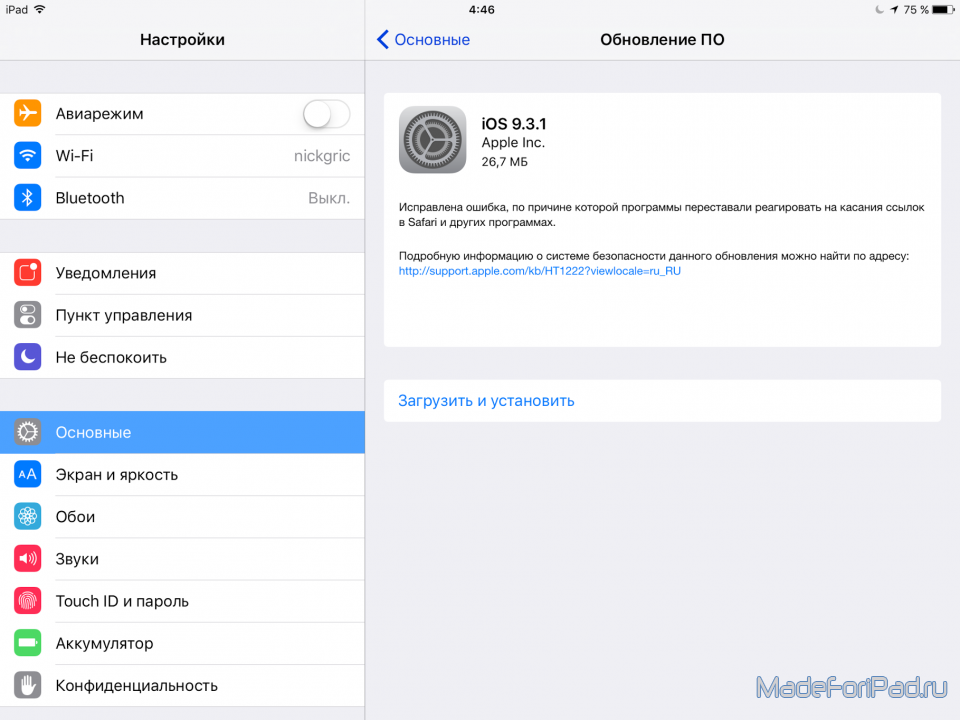 Помимо того, что данная программа позволит Вам легко и быстро обновить iOS-версию на Вашем телефоне, ReiBoot сможет помочь Вам и во многих других ситуациях, когда ошибки системы или устройства ставят пользователей в тупик.
Помимо того, что данная программа позволит Вам легко и быстро обновить iOS-версию на Вашем телефоне, ReiBoot сможет помочь Вам и во многих других ситуациях, когда ошибки системы или устройства ставят пользователей в тупик.
Способ 5. Проверка доступного объема свободной памяти
Многие пользователи отмечают, что для загрузки и установки версии iOS 15 требуется больше свободного места, чем для более ранних версий iOS. Поэтому в ситуации, когда Вы не можете обновить iPhone 7/7 Plus, проверьте, достаточно ли на устройстве доступного места для системных файлов. Чтобы освободить дополнительное пространство на телефоне, Вы можете:
- удалить неиспользуемые приложения;
- сохранить все важные файлы (фото, видео, музыку, документы) в резервную копию / облачное хранилище / на компьютер / USB-накопитель и т.д. и удалить все ненужное из памяти телефона;
- очистить кэш приложений, браузера и т.д.
Чтобы удалить файлы на Вашем iPhone 7/7 Plus, выполните следующие шаги.
Шаг 1. Откройте на телефоне приложение «Настройки». Перейдите в «Основные», а затем выберите раздел «Хранилище iPhone».
Шаг 2. Нажмите на ненужные Вам приложения и выберите опцию «Удалить приложение». Вы также можете удалить ненужные файлы в папке «Фото».
Способ 6. Зарядка аккумулятора
Перед повторной попыткой обновления ОС убедитесь, что заряд аккумулятора Вашего iPhone 7/7 Plus составляет не менее 50%. Вы также можете оставить телефон подключенным к зарядному устройству во время обновления ПО.
Способ 7. Принудительная перезагрузка устройства
Жесткая перезагрузка телефона часто решает многие сбои, поэтому стоит попробовать перезапустить смартфон принудительно и затем вновь начать установку обновления системы. Чтобы выполнить принудительную перезагрузку iPhone 7 и 7 Plus, выполните следующие действия.
Шаг 1. Одновременно нажмите боковую кнопку и кнопку уменьшения громкости.
Шаг 2. Удерживайте кнопки до появления на экране телефона логотипа Apple.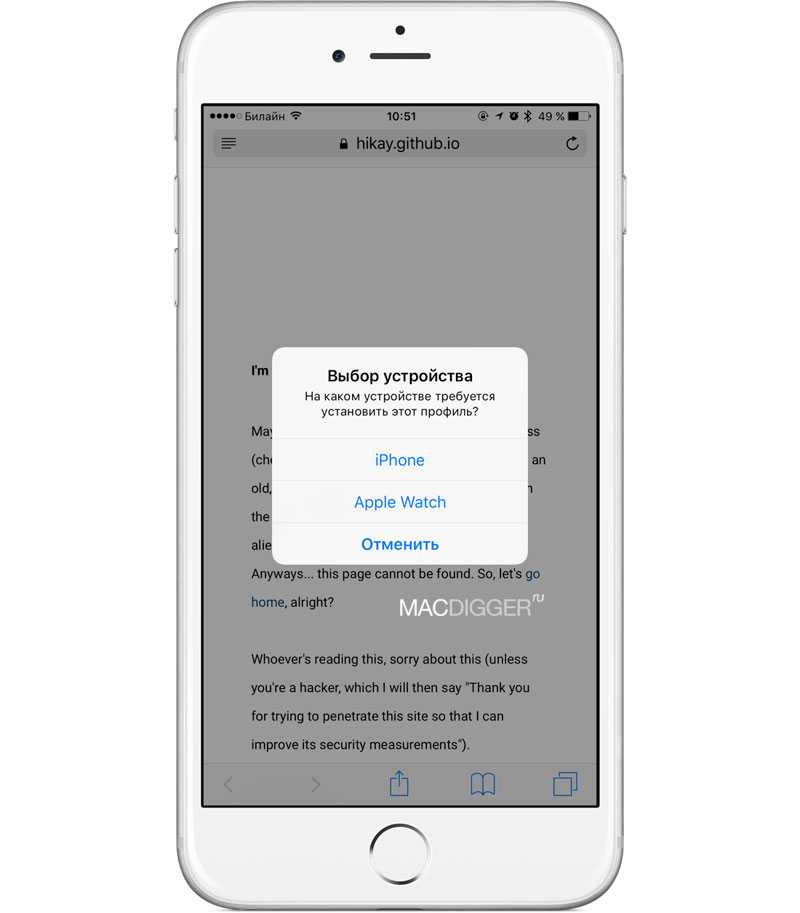
Способ 8. Принудительное закрытие программы и повторный запуск
Кроме того, Вы можете проверить, будет ли устранена проблема после того, как Вы принудительно закроете приложение «Настройки», а затем откроете его вновь. Чтобы выполнить данные действия, следуйте нашей инструкции ниже.
Шаг 1. Дважды нажмите на кнопку «Домой» для просмотра запущенных приложений.
Шаг 2. Найдите среди них приложение «Настройки» и закройте его.
Способ 9. Сброс настроек до заводских
Данный способ приведет к удалению всех файлов на телефоне, поэтому обращайтесь к нему в том случае, если на Вашем iPhone нет значимых данных или если Вы сделали резервную копию телефона, чтобы восстановить ее позже. Чтобы сбросить настройки на iPhone 7/7 Plus, выполните следующие действия.
Шаг 1. Запустите на телефоне приложение «Настройки», а затем выберите раздел «Основные».
Шаг 2. Откройте меню «Сброс» и нажмите на опцию «Стереть контент и настройки». В появившемся запросе на подтверждение еще раз нажмите на опцию «Стереть». При необходимости введите пароль от Вашего устройства.
При необходимости введите пароль от Вашего устройства.
Шаг 3. После завершения сброса восстановите данные из резервной копии или настройте телефон как новый.
Заключение
Итак, в данной статье мы собрали 9 лучших решений для успешного обновления iPhone 7 и 7 Plus до iOS 15. Вы можете использовать каждый из них по очереди в любом порядке до тех пор, пока Ваше устройство не будет успешно обновлено. Кроме того, Вы можете сразу обратиться к профессиональному инструменту Tenorshare ReiBoot, который гарантированно проведет обновление операционной системы Вашего iPhone за несколько минут и без потери имеющихся данных. Желаем Вам успешного обновления и ждем Ваших комментариев под данной статьей!
Статья на тему: «Новшества в iOS 12.4 и поддерживаемые устройства»
Главная/Новости/Новшества в iOS 12.4 и поддерживаемые устройства
Наконец долгожданное обновление операционной системы iOS 12. 4 стало доступно для загрузки. По мнению экспертов, вряд ли последуют еще какие-либо изменения и дополнения до выхода iOS 13. Также были выложены заключительные модификации tvOS 12.4 и watchOS 5.3.
4 стало доступно для загрузки. По мнению экспертов, вряд ли последуют еще какие-либо изменения и дополнения до выхода iOS 13. Также были выложены заключительные модификации tvOS 12.4 и watchOS 5.3.
Новая операционная система получила несколько нужных функций, основной из которых стала усовершенствованная версия ПО Apple Card. Конечно, пользователи ожидали большего, впрочем, даже с таким набором продвинутые обладатели современной техники смогли получить дополнительные бонусы от его использования и сделать свою жизнь проще.
Итак, следует изучить подробнее эти «плюшки»:
- Для облегчения поиска «приглянувшейся» информации в рубрике Apple News+ можно размещать материал, который вам приглянулся, в верхней строке.
- С материалами от Apple News+ теперь можно знакомиться не только online. Чтение возможно в блоке My Magazines.
- Усовершенствовалась программа Apple Card.
- Возобновлено функционирование программы Walkie-Talkie.
- Пересылка материала без использования кабеля между устройствами iPhone.

- HomePod получил программное обеспечение в таких странах как Япония и Сингапур.
Хочется отдельно уделить внимание Apple Card и описать все достоинства этого ПО. Теперь пользователям iPhone стало возможным, не только вести контроль всех операций по банковской карте, но и собственно стать обладателем самой банковской карты. Можно быть держателем виртуальной версии или заказать выпуск пластикового варианта. Имеется приложение Wallet, откуда можно осуществить заявку. Но на практике исполнить данное действие представляется возможным только для жителей Соединенных Штатов. Пользователям их других стран сделать это пока нельзя.
- Все тарифы просты и прозрачны, без наличия «подводных камней».
- За выпуск пластиковой версии не требуется плата.
- Ежедневно начисляется возврат с потраченных сумм в размере 2%.
- Срок действия карты не имеет ограничений.
- Нет комиссий по международным расчетам.
- Не требуется платы за обслуживание.

При осуществлении платежей программа отражает не просто данные по юридическому лицу, чьей услугой воспользовался хозяин карты, но и показывает полную совокупность сведений по данной точке, производя анализ информации из сети интернет.
Для тех, кого заинтересовала вся изложенная выше информация, скорее всего, встанет вопрос: а какие же устройства могут использовать эту версию программного обеспечения?
Итак, для извлечения из гаджета максимума выгоды необходимо быть владельцем:
- iPhone 5s
- iPhone SE
- iPhone 6/6 Plus
- iPhone 6s/6s Plus
- iPhone 7/7 Plus
- iPhone 8/8 Plus
- iPhone X
- iPhone XR
- iPhone XS/XS Max
- iPad mini 2
- iPad mini 3
- iPad mini 4
- iPad mini 5
- iPad Air
- iPad Air 2
- iPad Air 3
- iPad 5
- iPad 6
- iPad Pro 9,7”
- iPad Pro 12,9” (все поколения)
- iPad Pro 10,5”
- iPad Pro 11”
- iPod Touch (6-е поколение)
- iPod Touch (7-е поколение)
Купить Айфон SЕ и другие гаджеты имеющие возможность обновления до iOS 12. 4 можно в наших магазинах.
4 можно в наших магазинах.
Значительным «плюсом» обновления стала возможность производить «перебрасывание» информации посредством Wi-Fi. Какое-то время эта функция была забыта.
Кстати, что касается информации, такой «бонус», как наличие опции «Рация» в версии watchOS 5.3 возобновил свое существование. Теперь прослушивание чужих переговоров на iPhone, где включена Apple Watch, для посторонних не представляется возможным. Компания справилась с доработками всего за 2 недели. Теперь остается открытым вопрос: существуют ли еще какие-либо доступные «дыры» в программах Apple для использования их хакерами?
Как обновить Iphone 4 до iOS 7.1 2?
Место жительства
> Н
> Как обновить Iphone 4 до iOS 7.1 2?
Как я могу обновить свой iPhone 4 до iOS 7.1 2? После того, как вы подключитесь и подключитесь через Wi-Fi, откройте приложение «Настройки» и нажмите «Основные»> «Обновление программного обеспечения». iOS автоматически проверит наличие доступных обновлений и сообщит вам, что iOS 7. 1. Доступно 2 обновления программного обеспечения.
1. Доступно 2 обновления программного обеспечения.
Lire la suite
Получил ли iPhone 4 iOS 7?
Нет больше совместимых обновлений ОС: IOS 7 — это последняя версия iOS, работающая на iPhone 4, поэтому вы не сможете выполнить обновление до iOS 8, 9, или дальше. Если вы хотите максимально использовать возможности своего iPhone 4, iOS 7 — то, что вам нужно.
Есть ли обновление iOS 7 для iPhone 4?
Да, для iPhone 4 есть обновление iOS 7. Однако это не прямое обновление, поэтому оно не совместимо с iPhone 4.
До какой iOS работает iPhone 4?
iPhone 4 поддерживает iOS до 7, выпущенную в сентябре 2013 года.
Как я могу обновить свой iPhone 4 iOS 7.1 2 до iOS 9?
Да, вы можете обновить iOS 7.1,2 до iOS 9.0. 2. Перейдите в «Настройки»> «Основные»> «Обновление программного обеспечения» и посмотрите, отображается ли обновление. Если да, скачайте и установите его.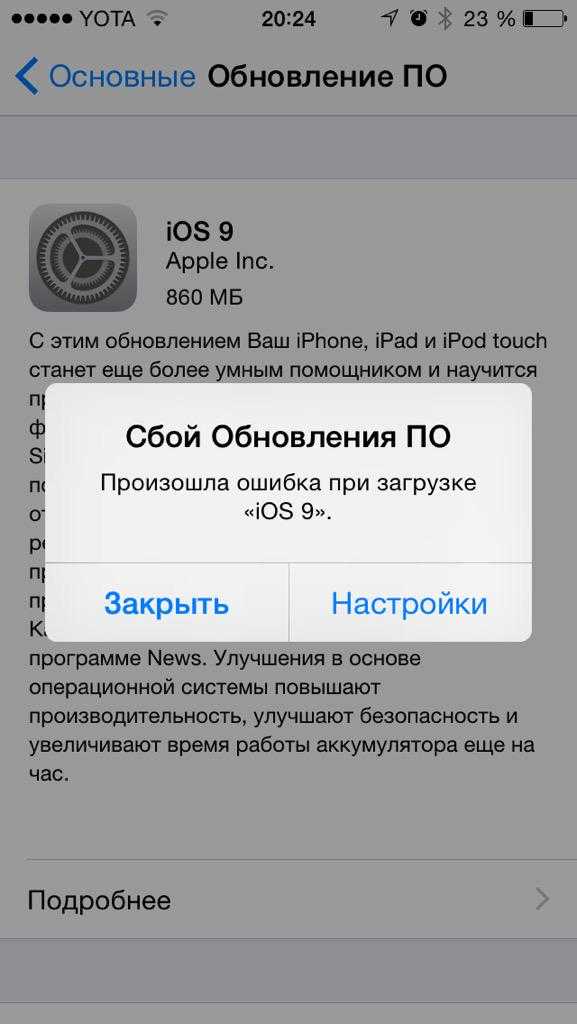 Можно ли обновить iOS 7.1 2? Обновление до iOS 7.1.
Можно ли обновить iOS 7.1 2? Обновление до iOS 7.1.
2 через OTA (беспроводное) обновление, это делается непосредственно на iPhone или iPad: перейдите в приложение «Настройки», а затем в «Общие». Выберите «Обновление программного обеспечения» и выберите «Загрузить и установить».
Можно ли еще использовать iOS 7?
Финальный релиз iOS 7, версия 7.1. 2 была последней версией iOS, которая поддерживала iPhone 4. Все более поздние версии iOS не поддерживают эту модель. Какой iOS была в 2013 году?
iOS 7 — седьмой основной выпуск мобильной операционной системы iOS, разработанный Apple Inc. и являющийся преемником iOS 6. Об этом было объявлено на Всемирной конференции разработчиков компании 18 сентября того же года.
Можно ли обновить iPhone 4?
Обновления для iOS версии Apple iPhone 4. Необходимо установить последнюю одобренную версию программного обеспечения. Обновлять iOS можно автоматически или вручную. Можно ли обновить iOS 7 до iOS 10? Любой, у кого есть совместимый iPhone, iPad или iPod Touch, может выполнить обновление до iOS 10. Полный список совместимых устройств приведен ниже. Совместимые модели iPhone: iPhone 7.
Можно ли обновить iOS 7 до iOS 10? Любой, у кого есть совместимый iPhone, iPad или iPod Touch, может выполнить обновление до iOS 10. Полный список совместимых устройств приведен ниже. Совместимые модели iPhone: iPhone 7.
Может ли iPhone 4s работать с iOS 10?
Аппаратное обеспечение iPhone 4s не поддерживает iOS 10. Вы можете установить iOS 10 или более позднюю версию, приобретя более новый iPhone. Вы никогда не сможете установить его на iPhone 4s, у него нет необходимого оборудования.
Похожие статьи
- Как обновить iPhone 4s до iOS 11?
Vous pouvez mettre à jour le logiciel de votre appareil en le branchant sur le secteur et en vous connectant à Internet.
- Почему мой iPhone барахлит после обновления iOS 15?
Уведомление о проблемах с производительностью после установки последней версии iOS 15 на вашем телефоне. Подвеска Laissez-le éteint в минуту, puis allumez-le.
- Как я могу обновить свой iPhone 6 до iOS 12?
Allez dans les paramètres et connectez votre appareil.

- Как я могу обновить свой iPhone 4s до iOS 9.3 5?
Il y a une mise à jour du logiciel pour l’iPad et l’iPod touch. Vous pouvez télécharger la dernière version du système d’exploitation mobile d’Apple. Vous pouvez aller dans les réglages.
- Как заставить мой iPhone 5 обновиться до iOS 11?
- Как я могу обновить свой iPhone 6 до iOS 14?
- Могу ли я обновить свой iPhone 5s до iOS 11?
Комментарий Télécharger la nouvelle version iOS ?
::
Мой iPad слишком стар для обновления до iOS 14?
iOS 7 все еще поддерживается?
Место жительства
> я
> Поддерживается ли iOS 7?
Финальный релиз iOS 7, версия 7.1. 2 была последней версией iOS, которая поддерживала iPhone 4. Все более поздние версии iOS не поддерживают эту модель.
Lire la suite
Как получить обновление iOS 7?
Выберите «Настройки» > «Основные» > «Обновление ПО». Коснитесь «Автоматические обновления», затем включите параметр «Загружать обновления iOS». Включите «Установить обновления iOS». Ваше устройство автоматически обновится до последней версии iOS или iPadOS. Какие устройства поддерживают iOS 7? Это официально поддерживаемые устройства iOS 7:
Включите «Установить обновления iOS». Ваше устройство автоматически обновится до последней версии iOS или iPadOS. Какие устройства поддерживают iOS 7? Это официально поддерживаемые устройства iOS 7:
- iPhone 4.
- iPhone 4S.
- iPhone 5.
- iPad 2.
- iPad 3.
- iPad 4.
- iPad Mini.
- iPod touch 5-го поколения.
Какие устройства официально не поддерживаются, но могут работать под управлением iOS 7? Эти устройства официально не поддерживаются, но могут работать под управлением iOS 7:iPhone 3G.iPhone 3GS.iPhone 4.iPhone 4S.iPhone 5C.iPad 1.iPad 2.iPad 3.iPad 4.iPad Mini.iPod touch 4-го поколения.
Можно ли обновить iOS 7.1 2?
Обновление до iOS 7.1.
2 через OTA (беспроводное) обновление, это делается непосредственно на iPhone или iPad: перейдите в приложение «Настройки», а затем в «Общие». Выберите «Обновление программного обеспечения» и выберите «Загрузить и установить». Будет ли iPhone 7 работать в 2020 году? Лучший ответ: Apple больше не продает iPhone 7, и хотя вы можете найти подержанный или через оператора связи, сейчас его покупать не стоит. Если вы ищете дешевый телефон, Apple продает iPhone SE, и он очень похож на iPhone 7, но имеет гораздо лучшую скорость и производительность.
Если вы ищете дешевый телефон, Apple продает iPhone SE, и он очень похож на iPhone 7, но имеет гораздо лучшую скорость и производительность.
Получит ли iPhone 7 iOS 15?
iOS 15 поддерживает iPhone 7, iPhone 8, iPhone 6s, iPhone X и iPhone SE. Можно ли обновить iOS на старом iPad? Для большинства людей новая операционная система совместима с их существующими iPad, поэтому нет необходимости обновлять сам планшет. Однако Apple постепенно прекратила обновление старых моделей iPad, которые не могут использовать его расширенные функции. … iPad 2, iPad 3 и iPad Mini не могут быть обновлены до версии iOS 9.3.
Почему я не могу обновить iOS?
Если вам по-прежнему не удается установить последнюю версию iOS или iPadOS, попробуйте загрузить обновление еще раз: выберите «Настройки» > «Основные» > «Хранилище [имя устройства]». Найдите обновление в списке приложений. Коснитесь обновления, затем коснитесь «Удалить обновление». Какая iOS у iPhone 7?
| iPhone 7 цвета Jet Black | |
|---|---|
| Операционная система | Исходная версия: iOS 10.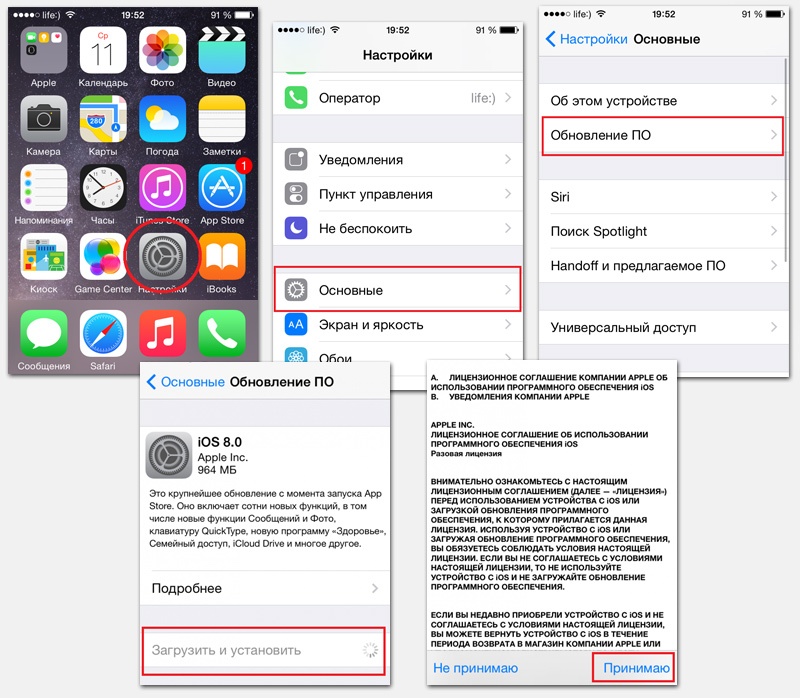 You may also like... |
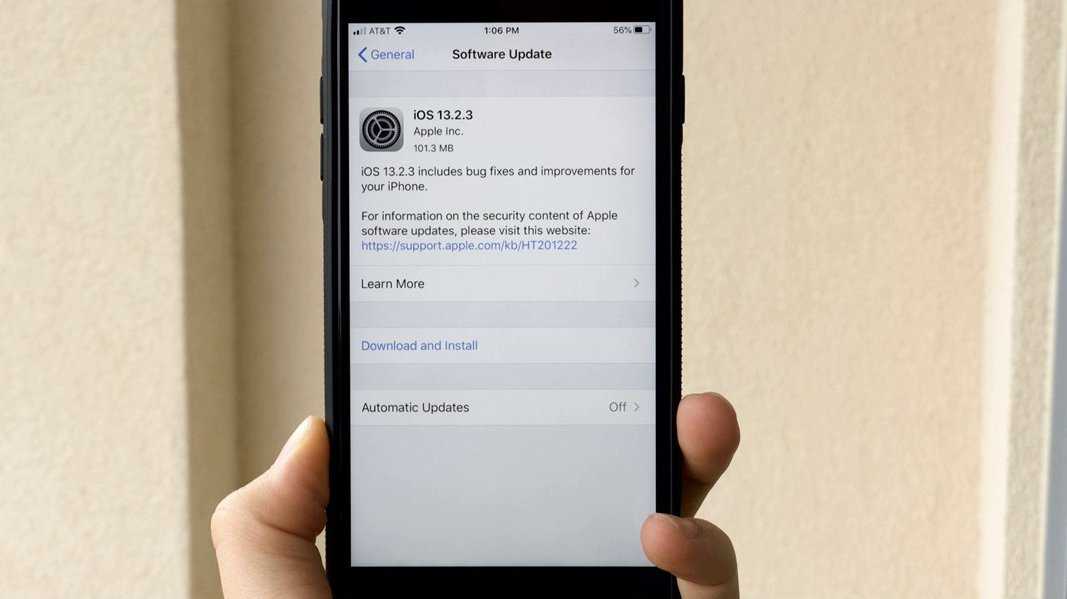 Зарядка аккумулятора
Зарядка аккумулятора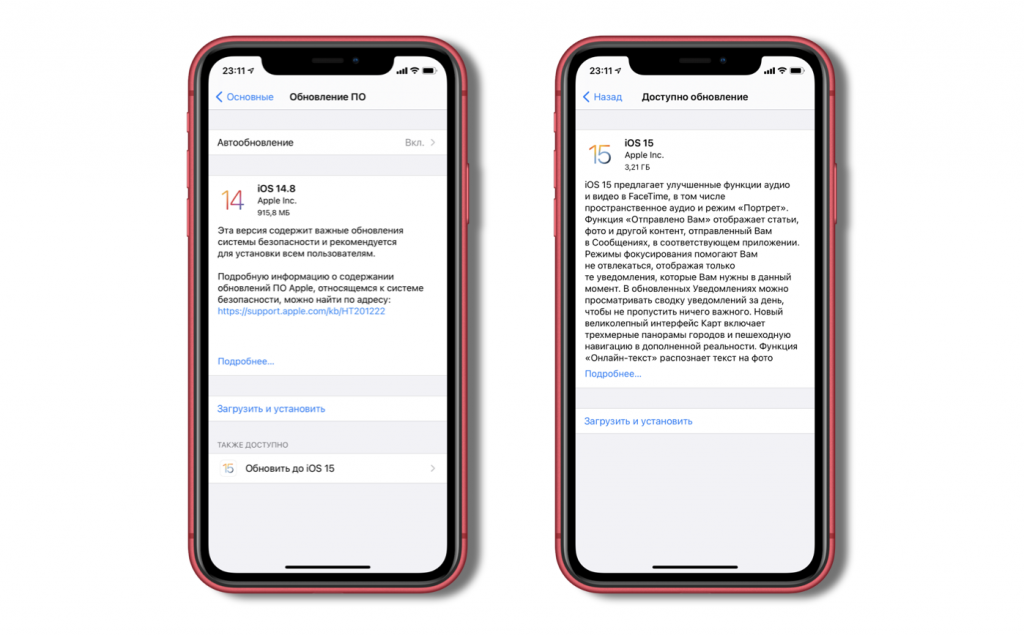
 Подтвердите Ваше решение в появившемся запросе. Дождитесь завершения процесса, после чего на iPhone будет установлена новейшая версия iOS 15.
Подтвердите Ваше решение в появившемся запросе. Дождитесь завершения процесса, после чего на iPhone будет установлена новейшая версия iOS 15.